Hogyan kell rögzíteni a lassú kapcsolat wi-fi

Mi van, ha a Wi-fi ad lényegesen alacsonyabb adatsebesség? Például egy router összhangban specifikáció kell készítenie 300Mbps / sec, és kapsz csak 30Mbit / s. Az egyik probléma az ilyen kis sebességű Wi-Fi egy vezeték nélküli kommunikációs túlterhelés. Különösen az utóbbi években, ez a kérdés releváns nagyvárosban a klaszter lakóépületek. Bizonyos esetekben előfordul egyetemi épületek és hipermarketek. Szerencsére ez a probléma nem nehéz meghatározni. Nézzük megérteni, hogy hogyan csinálod. De az első, megtudja, miért.
Mi a Wi-Fi túlterhelés?
Képzeljünk el egy rádióállomás tornyot. Minden régióban, több tucat rádióállomások. Mindegyik rádió torony nyúlik láthatatlan sugárzás hullám, az úgynevezett frekvencia átvitelre egy rádió torony. Rádió kezelőszervek a vételi frekvencia a behangolt csatornát. De mi történik akkor, ha a két állomás sugároz ugyanazon a csatornán?

Szerencsére nekünk, rádiók nem. A kormány szabályozza a teljes frekvenciatartományban, és átviteli csatornák. Ha minden állomáson adó lenne ugyanazt a frekvenciát használják, akkor hallani diszharmónia torz hangok. Ez olyan, mint próbál hallani egy személy egy nagyon zajos párt.
Csakúgy, mint a rádió, Wi-Fi egyfajta sugárzás. Mint minden sugárzás, fizikailag Wi-Fi néz ki, mint egy hullám. Ez jellemző a frekvenciája 2,4 GHz és 5 GHz. Egyidejűleg állami szabályozás szervek frekvenciák biztosítása szoros felett, hogy az eszköz csatlakozik minden frekvencián vannak belső korlátai technológia transzfer a 2,4 GHz frekvencián.
2.4 GHz-es biztosít 3 nem átfedő csatornát, amely működtethető eszköz (útválasztók Wi-Fi) nem keresztezik egymást. Az 5 GHz frekvencián kínál 23 nem átfedő csatornát.
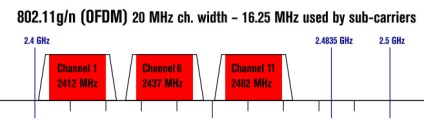
A probléma a frekvencia 2,4 GHz: A legtöbb fogyasztói technológiák, beleértve a Bluetooth és a Wi-Fi Számos technológia ugyanazt a frekvenciát használják - 2,4 GHz-es, ráadásul korlátozást megállapító 3 nem átfedő csatornát. Ezen túlmenően, a 2,4 GHz-es sávban egy szélesebb köre, mint a Bluetooth és a Wi-Fi 5 GHz, ami sok különböző ütközések Wi-Fi jeleket, és zavarják egymást.
A megoldás egyszerű: Határozza meg, hogy mely csatornák nem túlterhelt, és konfigurálja a routert nekik. Ha ez nem működik, akkor meg kell gondolni, hogy megváltoztassák a router egy modell Wi-Fi 5 GHz frekvencián.
WiFi Analyzer: olyan eszköz a problémák megoldására
Először is meg kell határozni, melyik Wi-Fi csatorna kínál megbízhatóság és a gyorsaság. Másodszor, meg kell változtatni a csatorna a router.
Mobil operációs rendszerek, van egy hatalmas különféle eszközök, amelyek nem csak támogatja a szabad csatornákat, hanem minőségének ellenőrzése a Wi-Fi kapcsolat a különböző helyeken a ház, lakás vagy iroda.
Az egyik legjobb - WiFi Analyzer. Könnyen megtalálható a Windows Store, a Google Play vagy az Apple Store-ban.
Ha Wi-Fi szükséges megoldani a problémát, egy számítógép vagy laptop, ajánlom WifiInfoView.
WiFi Anlyzer rendkívül egyszerű. Alkalmazás után azonnal elkezdjük a grafikon mutatja a szintet a vezeték nélküli jel erősségét dBm és Wi-fi csatornán. A hálózat, hogy én vagyok a csatlakoztatott felhívja a DOM és metszi több más hálózatok a Wi-Fi-vel. azaz ha az én router és a router megkapja a jelet a készülék 3, 4. - tapasztal valamilyen nehézséget az átviteli sebességet. De a jogot a grafikon mutatja, a kisebb sűrűségű foglalt csatornákat. Ezért azt tanácsolom, hogy néz egy ideig a csatorna állapotát és meghatározni a legtöbb kapható különböző napszakokban vagy napokon.
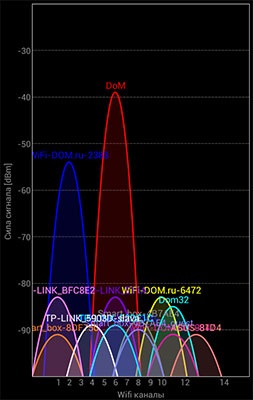
csatorna jelenlegi osztályzat mindig mondja, hogy melyek szabadon Bole. Minél több a csillag, annál több szabad csatornát.

Meter Wi-Fi jelerősség is hasznos lehet, ha szeretné nyomon követni, körül mozog a ház vagy lakás vagy iroda, a helyeket, ahol vétel jobb, és néhány rosszabb.
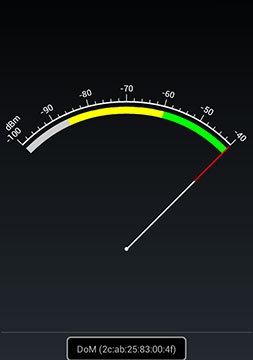
Változás a Wi-Fi csatornát a routeren
Most, amikor rájöttek, hogyan lehet találni ingyenes Wi-Fi csatorna, meg kell változtatni a router beállításait. A beállítások eléréséhez a router kell egy web böngésző, mint a Yandex böngésző vagy a Chrome. Hozzáférés a webes felület változik a különböző modellek router, de néhány általános szabályok még lehet megkülönböztetni:
Megjegyzés: A legtöbb router használ admin a felhasználónevét és jelszavát. bejelentkezési adatait is lehet nyomtatni a hátulján a router vagy a használati utasítás, hogy jött vele. További információ a belépő web-alapú router a cikket, hogy hozzáférjen a router, ha elfelejtette a jelszavát.
Az én esetemben, router D-Link DIR-300.
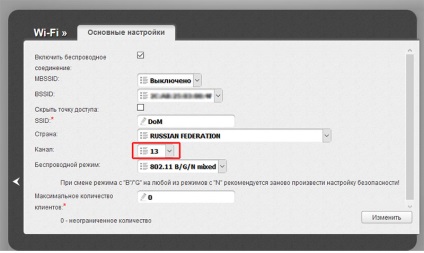
Az újraindítás után a router ellenőriznie kell az aktuális kapcsolat sebességű Wi-Fi és internet kapcsolat sebességét. Azt javasoljuk Speedtest.net. Ha ezek után a tesztek és beállításokat hozták a minőségi Wi-Fi jel még mindig nem elégedett, meg kell szerezni a router Wi-Fi 5GHz.